Tin học lớp 5 trang 113, 114, 115 Bài 1: Làm quen với phần mềm MuseScore
Với giải Tin học lớp 5 trang 113, 114, 115 Bài 1: Làm quen với phần mềm MuseScore chi tiết giúp học sinh dễ dàng xem và so sánh lời giải từ đó biết cách làm bài tập môn Tin học 5.
Giải Tin học 5 Bài 1: Làm quen với phần mềm MuseScore
A. Hướng dẫn tin học lớp 5 trang 113, 114, 115 Hoạt động cơ bản:
Hướng dẫn tin học trang 113 Câu 1
Làm quen với MuseScore

Em hãy quan sát hình ảnh dưới đây để nhận biết biểu tượng phần mềm MuseScore

Khi khởi động chương trình MuseScore, giao diện hiện thị như hình sau, cho phép em Tạo bản nhạc mới hoặc Mở bản nhạc có sẵn.
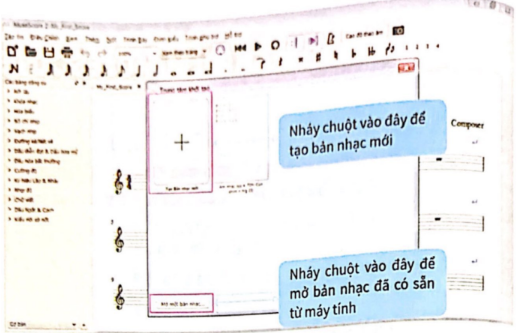
Hướng dẫn tin học trang 114, 115 Câu 2
Mở bản nhạc có sẵn
- Nháy chọn vào Mở một bản nhạc ở cửa sổ trung tâm khởi tạo. Một cửa sổ khác của MuseScore xuất hiện, em thực hiện theo hướng dẫn sau:
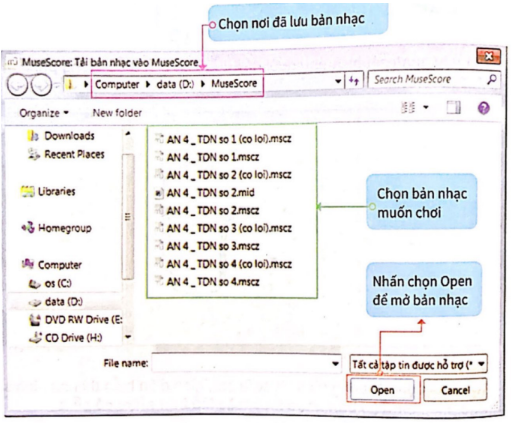
- Bản nhạc được mở có giao diện như hình dưới. Em có thể nhấn vào biểu tượng Play ![]() để nghe bản nhạc đó.
để nghe bản nhạc đó.

B. Hướng dẫn tin học lớp 5 trang 113, 114, 115 Hoạt động thực hành:
Em hãy mở bản nhạc AN 4_TDN so 1 (co loi).mscz và AN 4_TDN so 2 (co loi).mscz trong thư mục EM HỌC NHẠC trên Desktop, chơi, nghe và hát theo.
C. Hướng dẫn tin học lớp 5 trang 113, 114, 115 Hoạt động ứng dụng, mở rộng:
Em hãy mở bản nhạc AN 4_TDN so 5. mscz, chơi và nghe rồi đoán xem đây là bản nhạc của bài hát gì nhé.
Ghi nhớ
- Với chương trình MuseScore em có thể chọn và choi một bản nhạc có sẵn trên máy.
- Sau khi tạo hoặc mở bản nhạc, em chọn Play ![]() để nghe bản nhạc đó.
để nghe bản nhạc đó.
Xem thêm các bài giải sách bài tập Tin học lớp 5 chi tiết, hay khác:
Bài 2: Bước đầu tạo bản nhạc với phần mềm MuseScore
Bài 3: Ghi lời bản nhạc. Thay đổi nốt nhạc, thêm ô nhịp
Bài 4: Chèn ô nhịp và thay đổi thông tin về bản nhạc
Xem thêm các chương trình khác:
